Подробное руководство по сторонним клавиатурам в iOS 8
Установка
Установить новую клавиатуру в iOS 8 несложно, но это не так просто, как просто установить приложение - хотя вы начнете с загрузки нужных клавиатур из App Store.
Вот шаги, которые вам нужно будет выполнить:
- Найдите нужную клавиатуру в App Store и загрузите ее.
- Зайдите в настройки клавиатуры в приложении «Настройки» (через «Общие») и нажмите «Добавить новую клавиатуру…»
- Выберите клавиатуру, которую вы только что установили, в списке «Сторонние клавиатуры».
Сопутствующие приложения
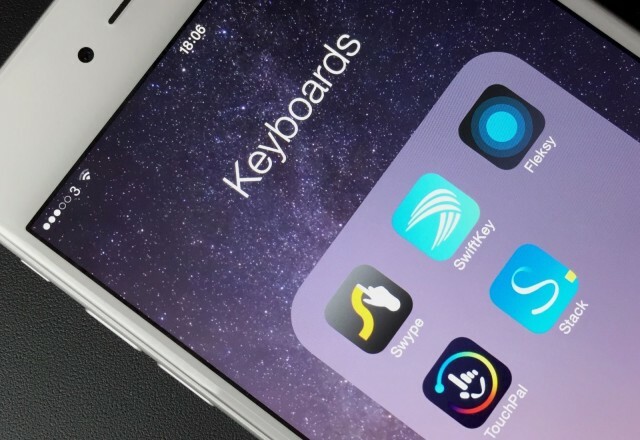
После установки вы получите сопутствующее приложение, добавленное на главный экран, где вы сможете настроить клавиатуру. Хотя вы только что включили его из приложения «Настройки», вы не можете выбирать и редактировать словари, применять темы или настраивать что-либо еще оттуда.
Прежде чем вы начнете использовать новую клавиатуру, откройте сопутствующее приложение и настройте его так, чтобы оно работало лучше всего для вас. Включите любые дополнительные языки, которые хотите использовать; отключите такие функции, как автокоррекция и быстрый период, если вы ими не пользуетесь; и примените свою любимую тему.
Вы также можете настроить любые службы синхронизации для клавиатур, которые их предоставляют, если вы не возражаете, чтобы они получили доступ к вашим личным данным в улучшить свой набор текста - и если вы уже использовали SwiftKey на Android, вы захотите войти в систему, используя ту же учетную запись, чтобы получить доступ к существующей толковый словарь.
На некоторых из этих клавиатур, например Swype, вы сможете быстро получить доступ к сопутствующему приложению и измените настройки, нажав и удерживая шестеренку настроек, расположенную в нижнем левом углу клавиатура.
Следующий: Полный доступ, безопасность и ограничения
